Với sự xuất hiện của Đồng hồ Apple, quả táo đã giới thiệu một loại kiểm soát mới được gọi là Buộc chạm mà bây giờ cũng được kết hợp bởi MacBook mới, Và có vẻ như tiếp theo 6s iPhone, họ cũng sẽ mang nó. Nhấn mới này mở ra một thế giới hoàn toàn mới về các khả năng chỉ bằng cách nhấn mạnh hơn một chút trên màn hình.
Mười điều bạn có thể làm với Force Touch và Apple Watch của bạn
1.- Thay đổi màu biểu tượng cảm xúc:
Nếu bạn nhấn vào màn hình khi các ký tự biểu tượng cảm xúc hiện diện, bạn sẽ có thể thay đổi màu sắc của chúng.

2.- Sửa đổi sự xuất hiện của các quả cầu của Apple Xem:
Bạn có thể thay đổi các quả cầu xuất hiện trên màn hình chính của đồng hồ. Bạn có thể cấp cho Apple Đồng hồ đeo tay phong cách hoài cổ hoặc hiện đại, tùy theo thị hiếu và sở thích của bạn. Với một cử chỉ sang trái hoặc phải, bạn sẽ thay đổi màu sắc và truy cập các tùy chọn khác. Bạn cũng có thể thay đổi cách bạn muốn đồng hồ được hiển thị. Ở định dạng 12 hoặc 24 giờ, trong trường hợp này là từ bộ đếm thời gian.

3.- Thay đổi loại đồng hồ bấm giờ:
Bạn có tùy chọn chuyển đổi giữa chế độ tương tự, kỹ thuật số, đồ họa và kết hợp.
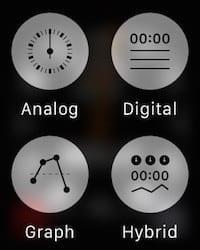
4.- Chọn chế độ xem lịch:
Chuyển đổi giữa các tùy chọn xem hôm nay, danh sách hoặc ngày. Từ bất kỳ chế độ nào bạn đang xem, bạn sẽ có tùy chọn chuyển sang một trong hai chế độ còn lại.

5.- Sửa đổi mục tiêu đào tạo:
Họ có thể thay đổi bất cứ lúc nào mục tiêu bạn đã đặt ra cho quá trình đào tạo của mình.

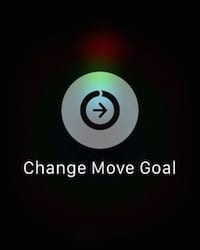
6.- Cách để xem thời tiết
Bạn có thể xem các điều kiện thời tiết, tỷ lệ phần trăm xác suất mưa và nhiệt độ. Với những cú chạm nhỏ trên màn hình của Apple Đồng hồ đeo tay bạn sẽ luân phiên giữa chúng.
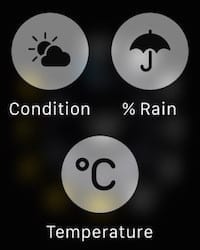
7.- Chọn nguồn âm thanh:
Từ ứng dụng của Nhạc, thay đổi nguồn nhạc từ iPhone a apple Watch và chuyển đến các điều khiển Play Now.
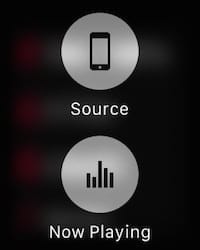
8.- Bản đồ:
Từ ứng dụng Maps, bạn có thể tìm kiếm các vị trí hoặc đi tới địa chỉ của bất kỳ số liên lạc nào của mình từ danh bạ.
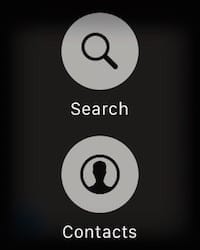
9.- Tạo một tin nhắn
Bạn có thể tạo một tin nhắn mới nếu bạn nhấn mạnh vào màn hình từ ứng dụng Tin nhắn. Nếu bạn đang đọc một, bạn có thể truy cập chi tiết của cuộc trò chuyện, trả lời hoặc gửi các tùy chọn vị trí.
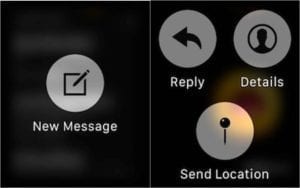
10.- Quản lý Email của bạn:
Bạn sẽ truy cập các tùy chọn để đánh dấu một email là chưa đọc hoặc gửi nó vào thùng rác.
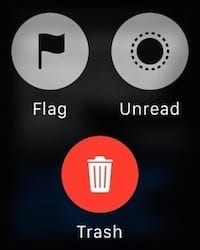
Si tu Apple Đồng hồ đeo tay bão hòa với các thông báo, tất nhiên, cũng có cách để loại bỏ tất cả chúng cùng một lúc. Từ thông báo, truy cập bằng cách nhấn vào màn hình để truy cập tùy chọn mong muốn.
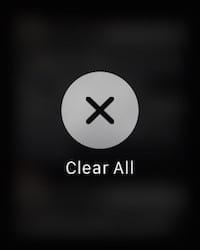
NGUỒN: IOSMAC